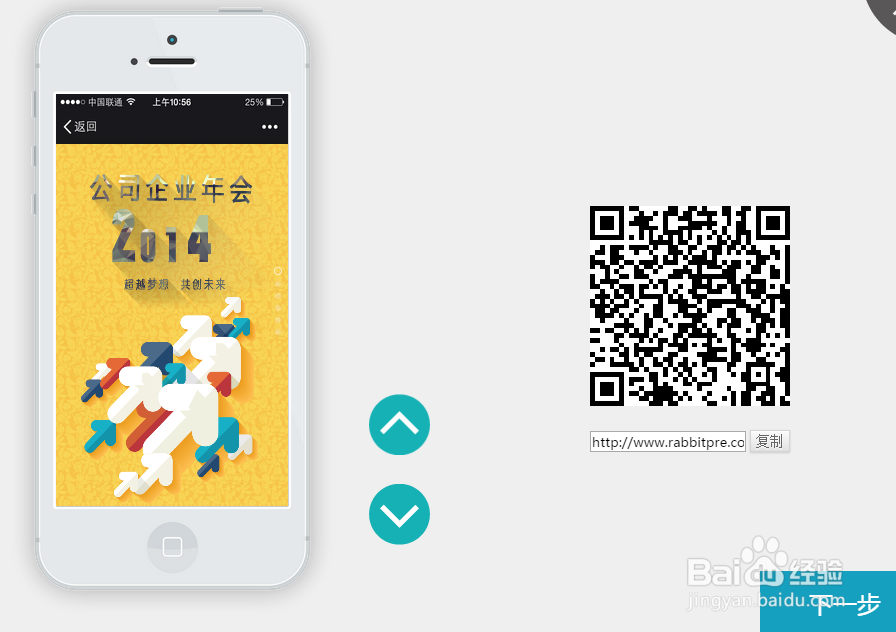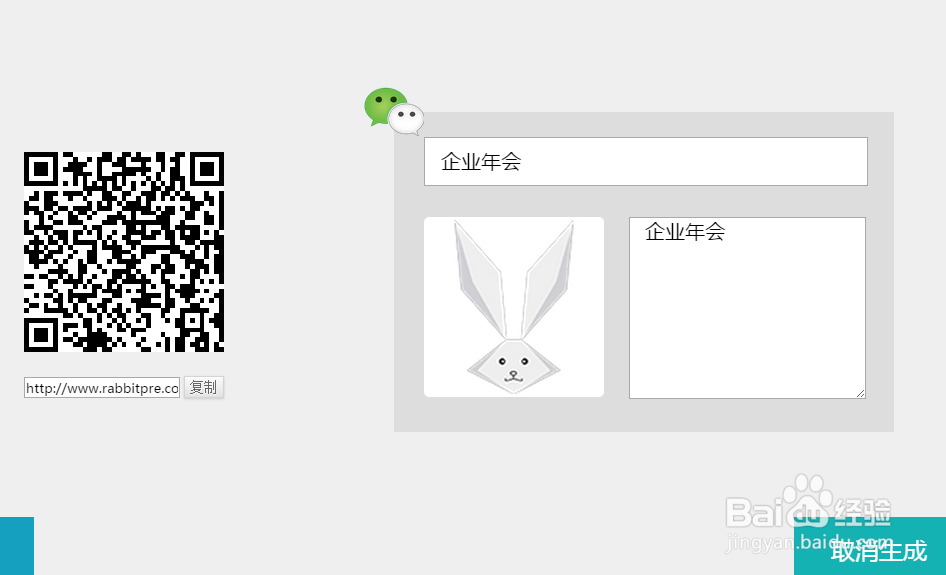微信电子邀请函制作
1、选择模板
进入兔展官网后注册账号并登录后,即可进入制作界面。在界面上可以看很多可供使用的模板,根据自己的需要,点击相应的模板。
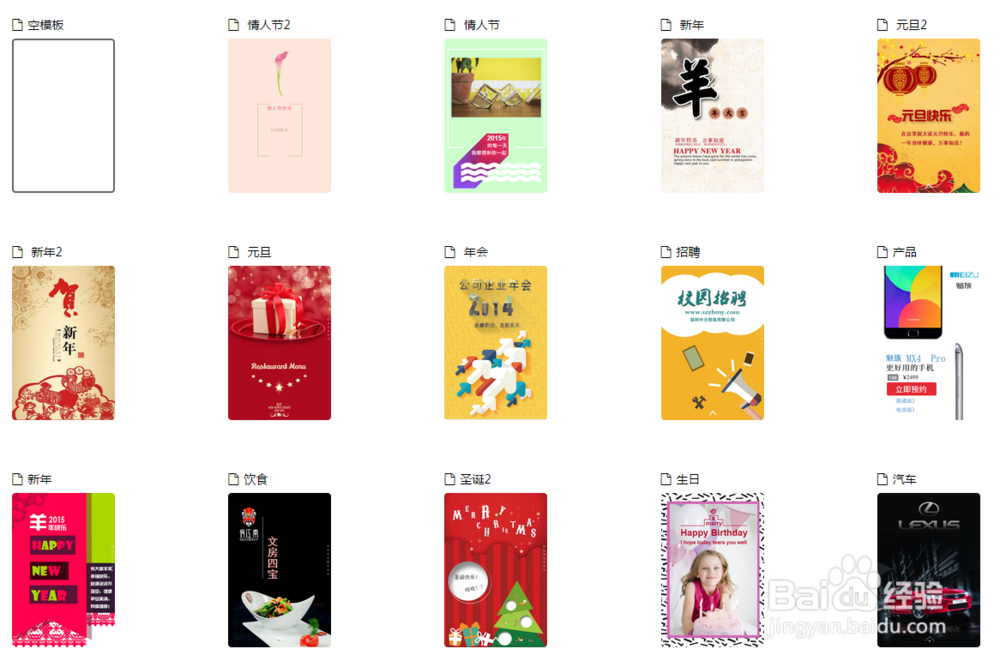
2、进入制作平台
选择完模板后,会自动进入制作平台。在制作平台上,主要分三大区域:左侧的作品结构显示区域,中间的是作品制作区域,右侧的是组件属性修改区域。
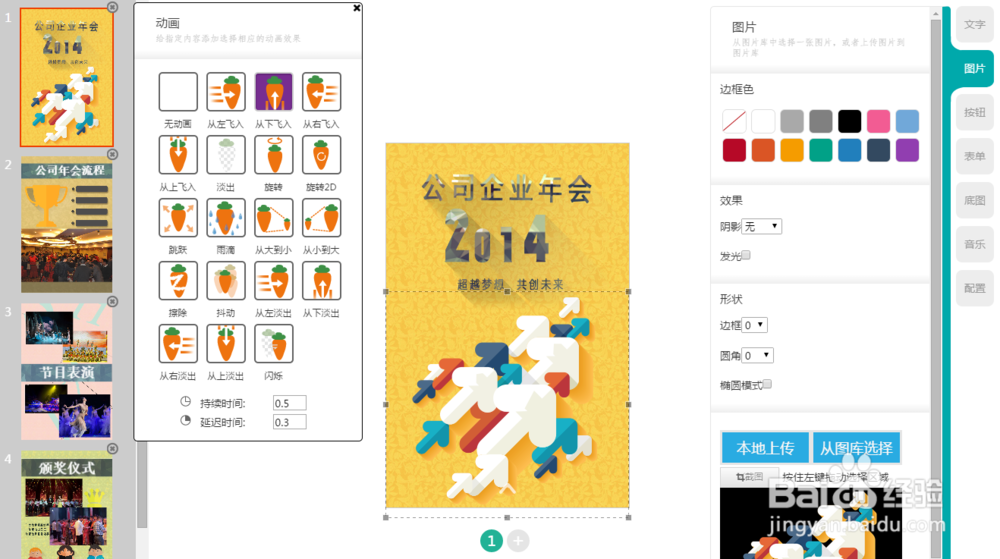
1、文字
1、功能定义:用于展示文字内容,通过修改文字的显示属性,可以生成各式各样的显示效果。
2、操作方法:点击右侧的文字选项,编辑面板的右上角会出现文字输入框,双击输入框可以修改文字内容;修改右侧的属性选项,可以改变文字的显示样式。
3、属性说明:
1)字体:改变文字的字体,提供的是兔展数据库的字体,非电脑本地字体。
2)字号:修改文字的显示大小。
3)行距:修改两行文字间的间距。
4)调色板:修改文字颜色。
5)宽度:修改文字输入框的宽度,单位像素。
6)高度:修改文字输入框的高度,单位像素。
7)透明度:修改文字的透明度,100%为不透明,0%为全透明。
8)旋转:调整文字与水平线的夹角,正数为顺时针旋转,负数为逆时针旋转。
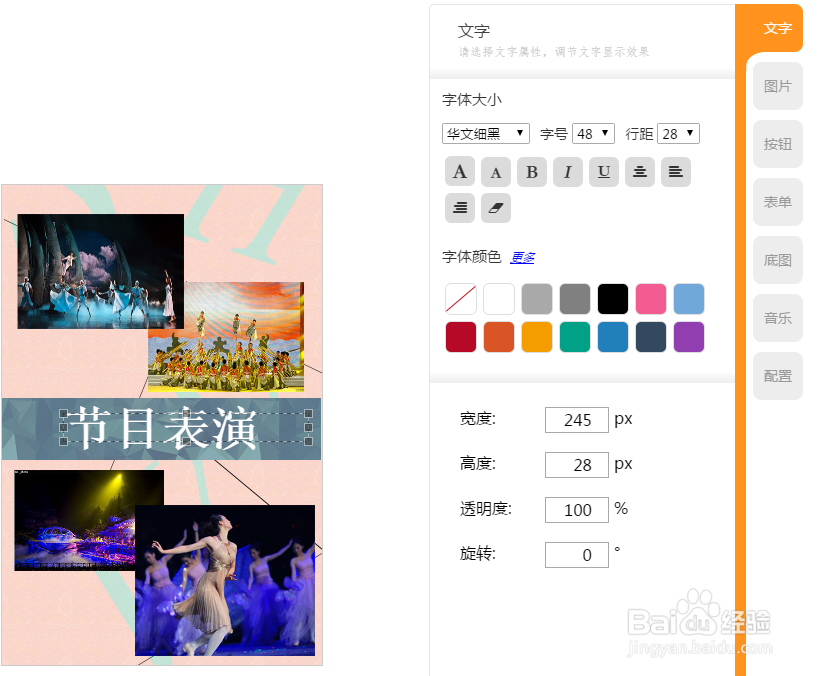
2、图片
1、功能解释:用于显示图片,通过修改图片的显示属性,可以改变图片的大小、透明度、角度等。
2、操作方法:
1)激活功能:点击右侧的图片选项,编辑面板的右上角会出现兔展的logo图片。
2)上传新图片:点击属性栏中的上传按钮,上传本地电脑中的图片进入替换。
3)图片库中的图片:如果之前已经上传过图片,可以从图片库中选择需要显示的图片。
4)截图:按住鼠标左键拖动选择图片区域,然后点击截图按钮或者双击选中的图片区域,便可以裁剪出选中的图片区域。
3、属性说明:
1)宽度:修改图片的宽度。
2)高度:修改图片的高度。
3)原比例:此选项打上勾好,图片的宽度和高度将按照图片原来的比例显示,修改其中的一个数值,另外一个数值会除之改变。
4)透明度:修改图片的透明度,100%为不透明,0%为全透明。
5)旋转:调整图片与水平线的夹角,正数为顺时针旋转,负数为逆时针旋转。
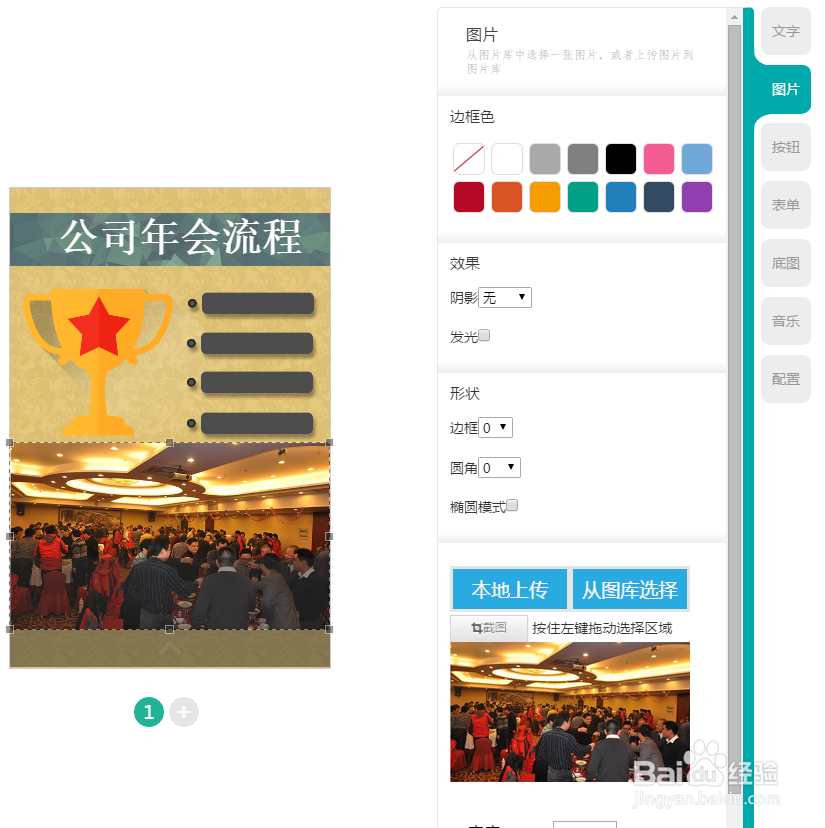
3、按钮
1、功能解释:用于添加链接按钮,可以添加一切页面的链接,如:微博链接、微信公众号关注链接、官网链接、淘宝链接等等。
2、操作方法:点击右侧的按钮选项,编辑面板的右上角会出现文字输入框;修改右侧的属性选项,可以改变按钮的参数和样式。
3、属性说明:
1)文字:修改按钮上显示的文字。
2)链接:需要按钮链接到的页面,注意链接开头要包含“ http:// ”。
3)填充色:按钮上的背景颜色。
4)边框色:按钮的边框颜色。
5)形状-边框:修改边框的宽度,“0”代表按键无边框。
6)边框-圆角:修改边框边角的圆润程度,数值越大,按钮边角越圆润。
7)宽度:修改按钮的宽度。
8)高度:修改按钮的高度。
9)透明度:修改按钮的透明度,100%为不透明,0%为全透明。
10)旋转:调整按钮与水平线的夹角,正数为顺时针旋转,负数为逆时针旋转。
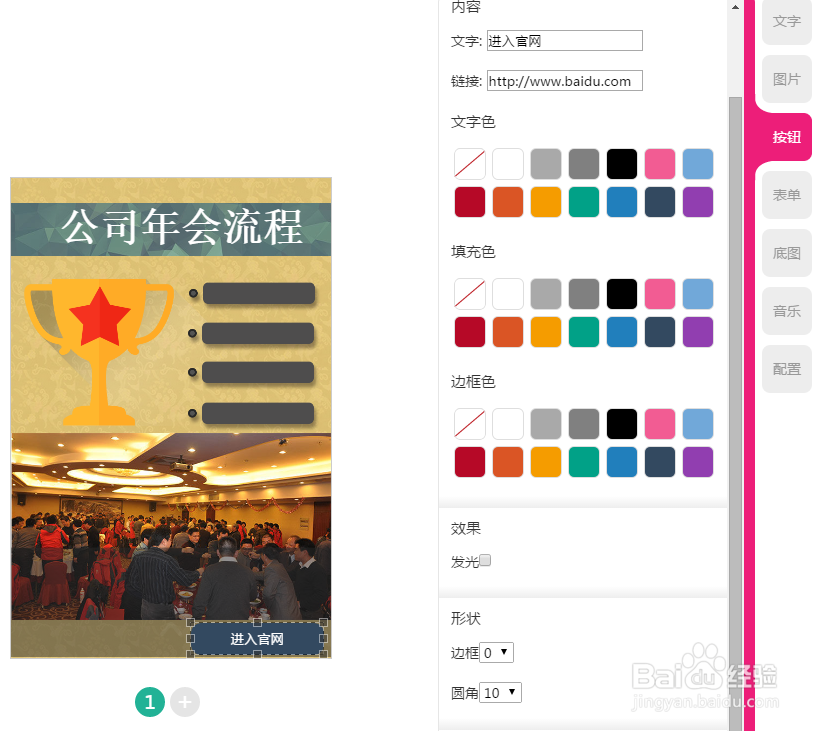
4、表单
1、功能解释:是允许用户在表单中输入并提交文本信息的功能组件,用户提交的信息可以在帐户栏目下的表单数据中显示。表单中,可以自定义每个选项的名称和项目的数量。
2、操作方法:点击右侧的表单选项,弹出新建表单窗口,对表单内容进入添加。
3、属性说明:
1)表单标题:添加表单的标题。
2)行标题:添加表单的行标题。
3)按钮内容:添加按钮的显示文字。
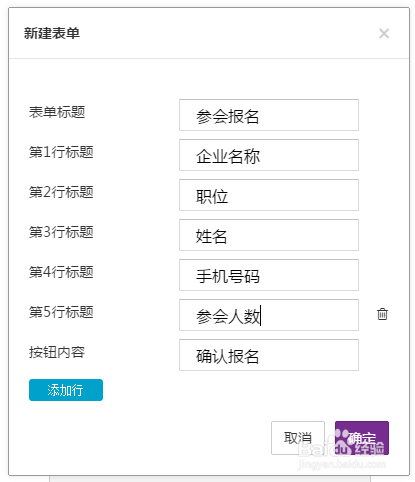
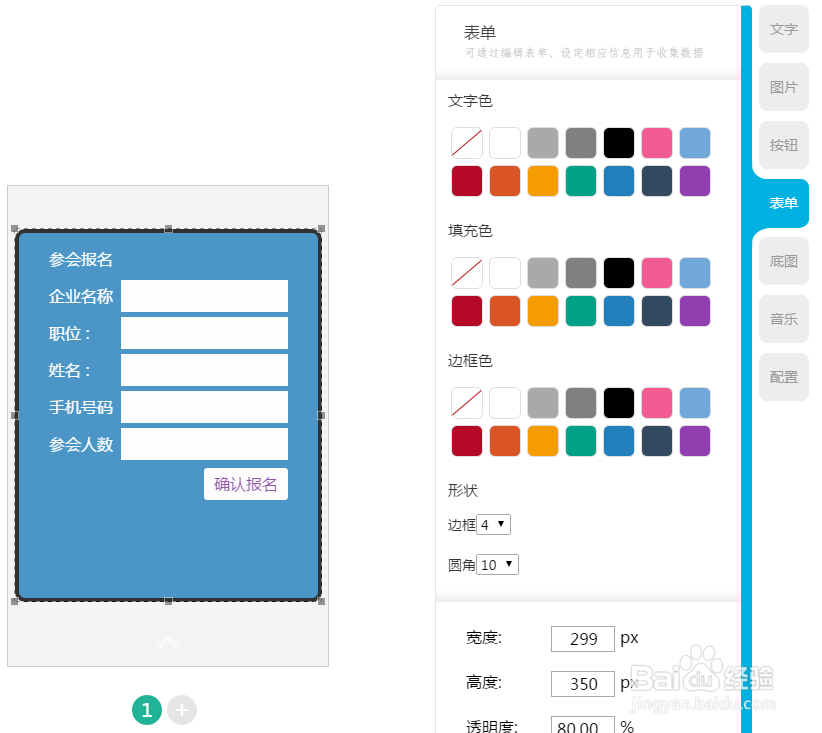
5、底图
1、功能解释:设置页面的背景颜色或者图片。
2、操作方法:点击右侧的背景选项,对具体属性进行修改。
3、属性说明:
1)背景色:修改背景颜色,背景颜色将以纯色显示。
2)上传新图片:点击属性栏中的上传按钮,上传本地电脑中的图片作为背景。
3)图片库中的图片:如果之前已经上传过图片,可以从图片库中选择需要显示的图片作为背景。
4)截图:按住鼠标左键拖动选择图片区域,然后点击截图按钮或者双击选中的图片区域,便可以裁剪出选中的图片区域作为背景。
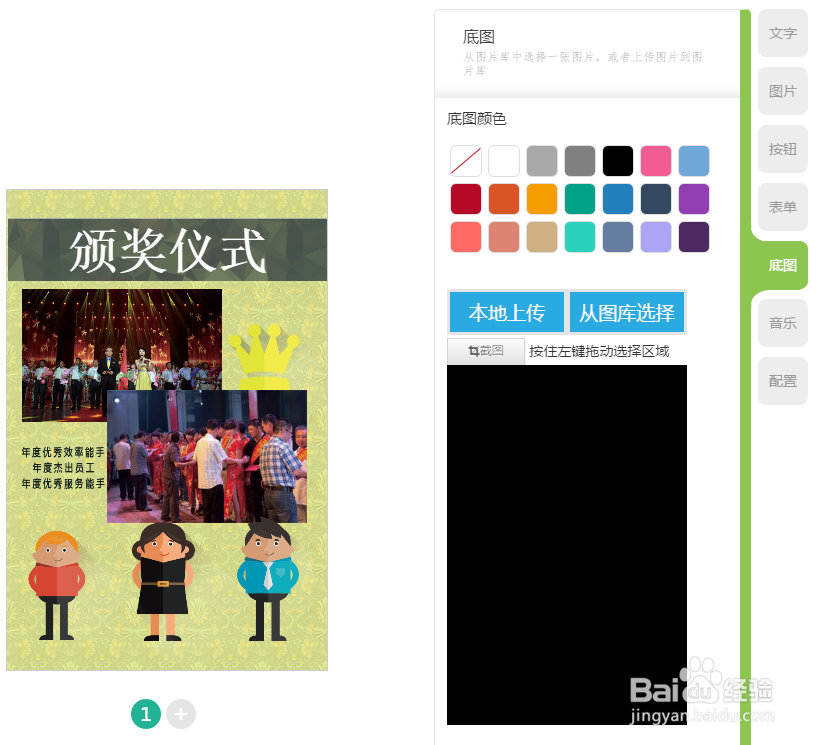
6、音乐
1、功能解释:设置修改当前作品的背景音乐。
2、操作方法:
点击右侧的配置选项,点击选择文件按钮,从弹出的窗口中选择出本地电脑的音频文件,点击确定,然后点击上传按钮。
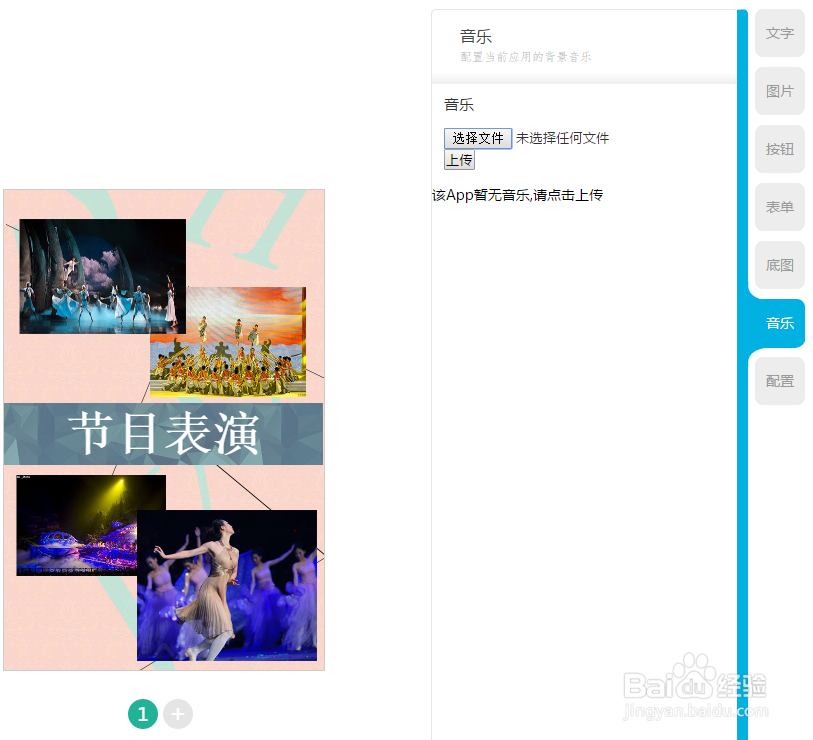
7、配置
1、功能解释:设置当前页面切换效果和添加背景音乐。
2、操作方法:
点击右侧的配置选项,选择须要的效果进行修改。
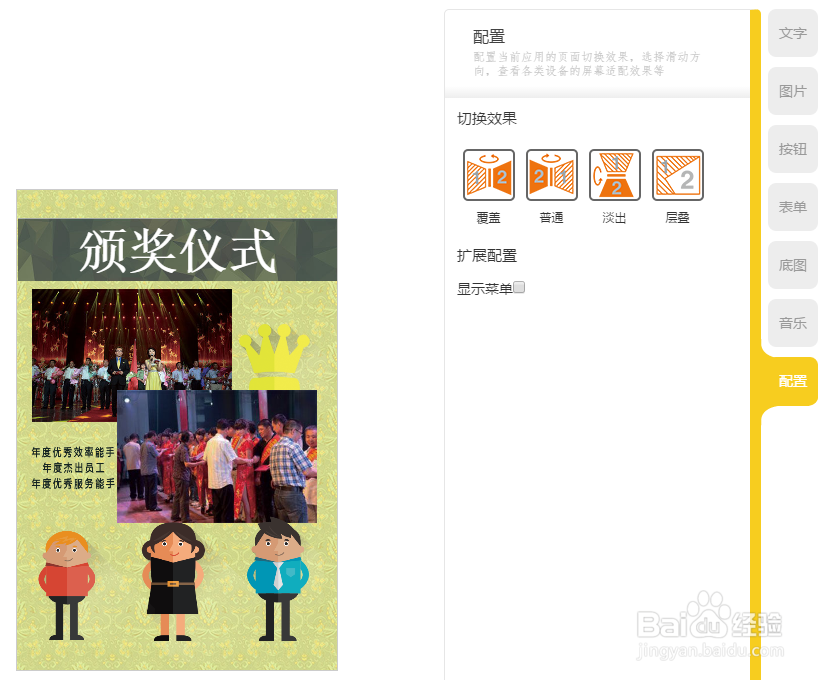
8、动画
1、功能解释:用于设置组件的动画效果,使展示显得更酷炫。
2、操作方法:选中需要设置动画效果的组件,点击右侧的动画选项,选择需要的动画效果。
3、可设置动画的组件:文字、图片、按钮。
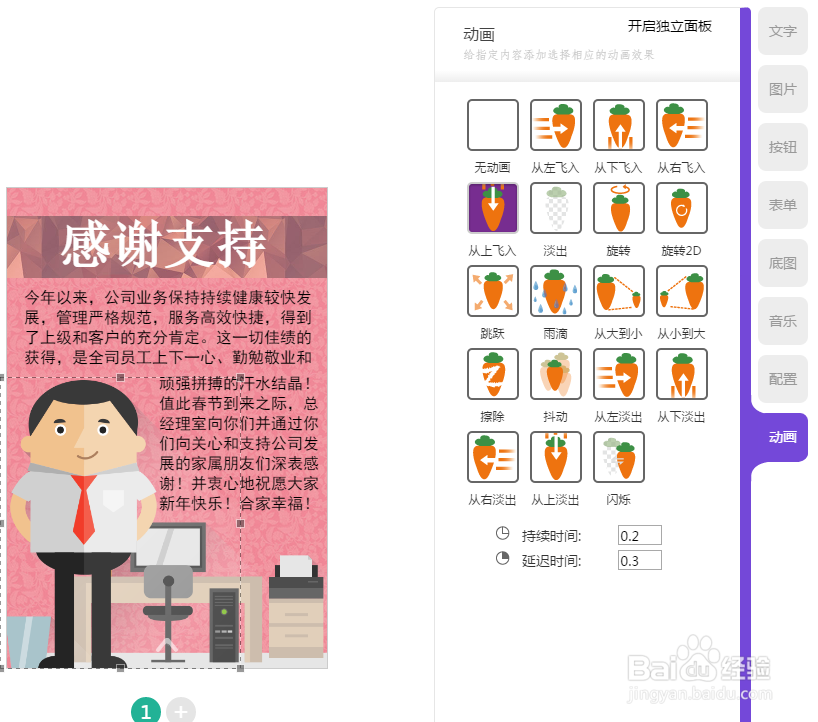
1、保存作品
在作品制作完成以后,首先点击顶部的保存按钮。
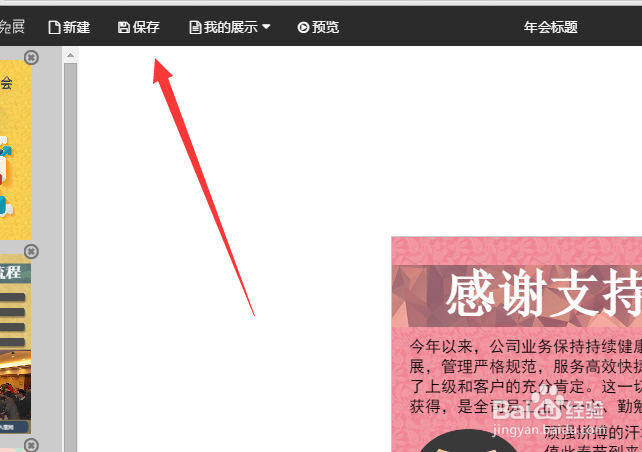
2、预览作品
作品保存完成以后,再点击顶部的预览按钮。
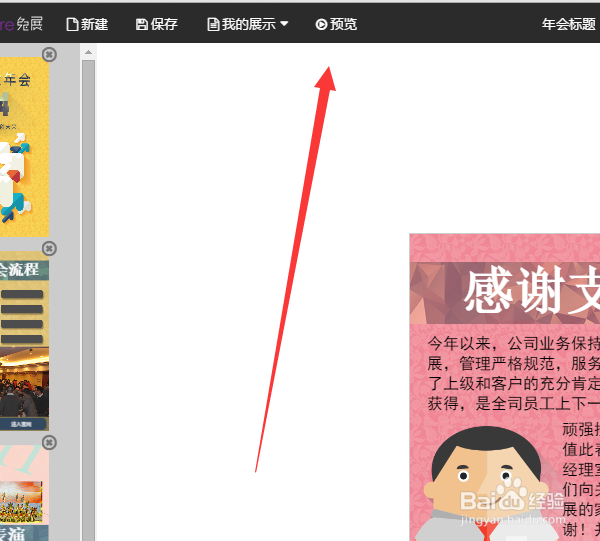
3、生成作品
点击预览页面后,在弹出的预览页面点击“下一步”,完善好作品的标题、描述和缩略图后,点击右下角的“生成”。